解决Win10 2004键盘失灵的有效方法
 发布于2024-12-16 阅读(0)
发布于2024-12-16 阅读(0)
扫一扫,手机访问
更新了win102004版本的小伙伴们很多在使用的时候都遇到了键盘失灵的情况,那么这种情况下该怎么去解决呢?下面就一起看看详细的解决方法吧。
win102004键盘失灵怎么办:
方法一:
1、在任务搜索栏中搜索“设备管理器”。
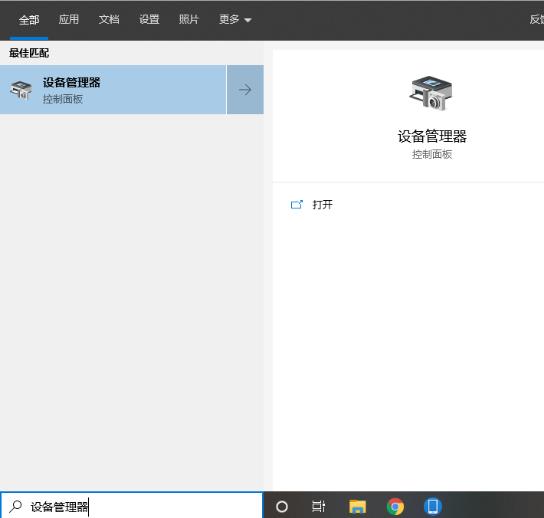
2、点击“键盘”选项,并右击“PS/2标准键盘”,点击卸载。
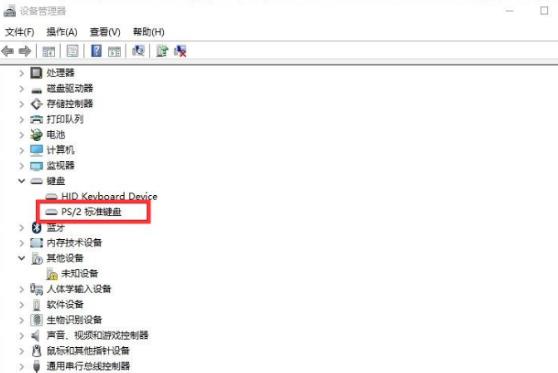
3、点击卸载后发现卸载的是“HID Keyboard Device”。
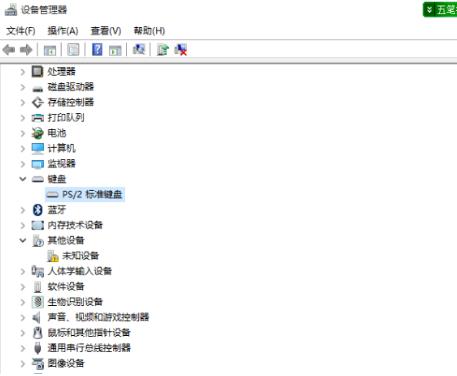
4、重新启动计算机即可恢复。
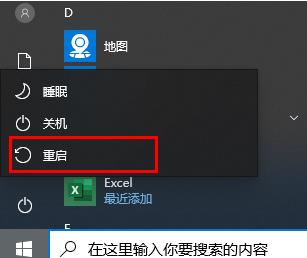
方法二:
1、点击左下角开始,在windows系统中打开“控制面板”。
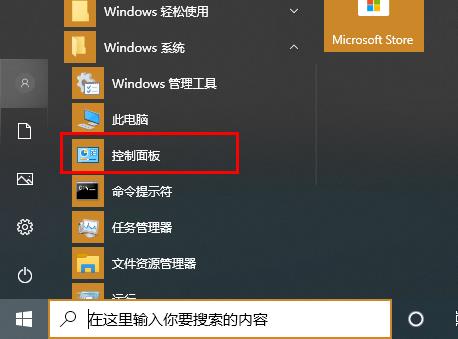
2、随后选择“电源选项”。
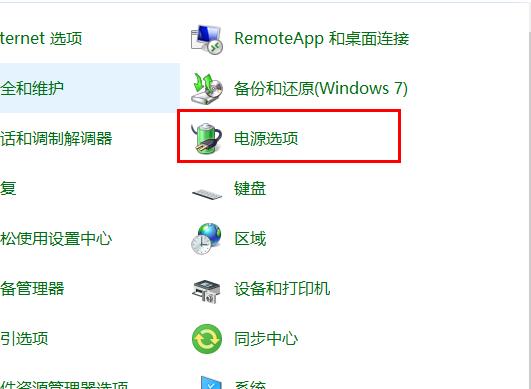
3、在左侧任务栏中点击“选择电源按钮的功能”。

4、然后点击“更改当前不可用的设置”。
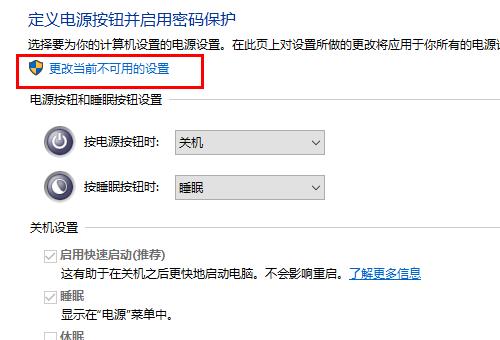
5、将“启用快速启动”前的√取消,点击“保存修改”即可。
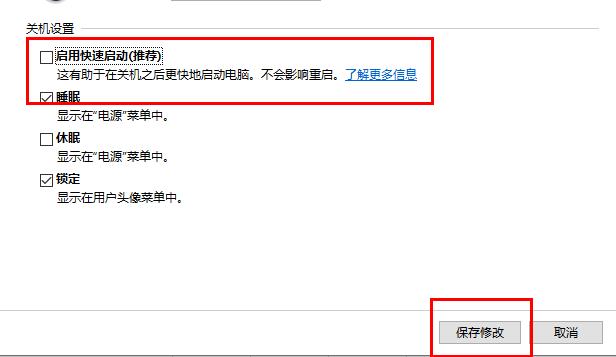
本文转载于:https://m.somode.com/course/8734.html 如有侵犯,请联系admin@zhengruan.com删除
产品推荐
-

售后无忧
立即购买>- DAEMON Tools Lite 10【序列号终身授权 + 中文版 + Win】
-
¥150.00
office旗舰店
-

售后无忧
立即购买>- DAEMON Tools Ultra 5【序列号终身授权 + 中文版 + Win】
-
¥198.00
office旗舰店
-

售后无忧
立即购买>- DAEMON Tools Pro 8【序列号终身授权 + 中文版 + Win】
-
¥189.00
office旗舰店
-

售后无忧
立即购买>- CorelDRAW X8 简体中文【标准版 + Win】
-
¥1788.00
office旗舰店
-
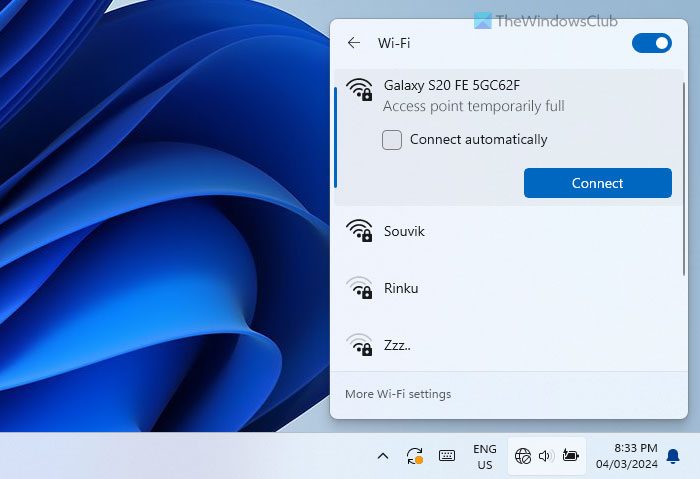 正版软件
正版软件
- 解决Windows PC连接临时网络时出现的错误
- 当连接到Windows11/10PC上的Wi-Fi路由器或移动热点时,如果遇到错误的“接入点暂时满”的问题,这通常是由于网络过载或连接设备数量过多引起的。为了解决这个问题并成功连接到互联网,您可以尝试以下方法:1.等待一段时间,让其他设备断开连接后再尝试连接。2.重启Wi-Fi路由器或移动热点,以便清除网络缓存并重新分配IP地址。3.确保您的PC的Wi-Fi适配器驱动程序是最新的,可以通过设备管理器来检查更新。4.尝试在不同的时间连接,避开高峰时段可能会有更好的连接机会。5.考虑增AccessPoint临
- 11分钟前 Windows PC 接入点 0
-
 正版软件
正版软件
- 获取 Windows 11 中的支持:一步一步指南
- 习惯了之前版本的Windows界面后,要适应Windows11可能会有一定挑战。但放心,Windows11提供了丰富的帮助资源,帮助你更轻松地掌握各项功能。本文将指导您如何利用Windows11自带的工具获取支持,以便在遇到问题时快速找到官方的解决方案。方法1:使用「入门」应用Windows11的「入门」应用是初学者的良师益友。它能够帮助用户轻松完成系统的基本设置,并简洁地介绍新功能。跟随它的指引,您将迅速熟悉这个全新的操作系统。1点击「开始」菜单,找到并点击「入门」应用,选择「开始使用」。点击「开始使用
- 26分钟前 Windows 入门 0
-
 正版软件
正版软件
- Rocky Linux系统的安装和应用
- 1、RockyLinux的产生背景RockyLinux的产生背景是与CentOS社区的变革紧密相关的。CentOS(CommunityENTerpriseOperatingSystem)之前是一个基于RedHatEnterpriseLinux(RHEL)源代码构建的开源Linux发行版,它在企业环境中非常受欢迎,因为它提供了与RHEL相似的功能和性能,并且不需要支付RHEL的商业许可费用。但是,随着时间的推移,CentOS项目的发展方向发生了变化。红帽公司决定停止对CentOS的传统版本进行维护,继而推出
- 41分钟前 Linux CentOS Rocky 0
-
 正版软件
正版软件
- 解决Win11系统中D盘无法读取的问题
- 最近有小伙伴抱怨说,电脑里的D盘突然没法打开了,真是急死个人!别急,今天就为小伙伴们带来在Win11系统下D盘突然无法读取时如何解决的详细方案,一起来看看吧!解决方法1、右击左下角任务栏中的"开始",选择选项列表中的"Windows终端(管理员)"。2、进入到命令提示符窗口后,输入"echoY|caclsD:s:D:PAI(A;;FA;;;BA)(A;OICIIO;GA;;;BA)(A;;FA;;;SY)(A;OICIIO;GA;;;SY)(A;;0x1301bf;;;AU)(A;OICIIO;SDGXG
- 51分钟前 Win11系统 D盘无法读取 0
-
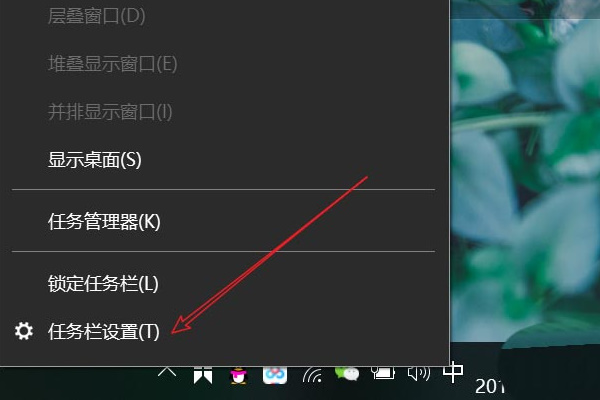 正版软件
正版软件
- Win10隐藏任务栏托盘图标的方法
- 当小伙伴希望在Windows10系统中隐藏任务栏右下角正在运行软件的托盘图标时,可能需要一份详细的步骤教学。接下来,就为小伙伴们带来Win10中设置隐藏这些托盘图标的详细教程,一起来看看吧。隐藏方法1、右击任务栏空白处,选择选项列表中的"任务栏设置"。2、进入到新的界面后,点击"通知区域"中的"选择哪些图标显示在任务栏"。3、然后根据需求选择想要隐藏的软件,并将其右侧的开关按钮关闭即可。扩展阅读系统设置日历不显示节假日关闭操作提示音桌面背景消失颜色滤镜功能更改工作组名称启动时运行语音识别关闭默认共享功能W
- 1小时前 05:59 任务栏 win10 0
最新发布
-
 1
1
- KeyShot支持的文件格式一览
- 1795天前
-
 2
2
- 优动漫PAINT试用版和完整版区别介绍
- 1836天前
-
 3
3
- CDR高版本转换为低版本
- 1981天前
-
 4
4
- 优动漫导入ps图层的方法教程
- 1835天前
-
 5
5
- ZBrush雕刻衣服以及调整方法教程
- 1831天前
-
 6
6
- 修改Xshell默认存储路径的方法教程
- 1847天前
-
 7
7
- Overture设置一个音轨两个声部的操作教程
- 1825天前
-
 8
8
- CorelDRAW添加移动和关闭调色板操作方法
- 1874天前
-
 9
9
- PhotoZoom Pro功能和系统要求简介
- 2001天前
相关推荐
热门关注
-

- Xshell 6 简体中文
- ¥899.00-¥1149.00
-

- DaVinci Resolve Studio 16 简体中文
- ¥2550.00-¥2550.00
-

- Camtasia 2019 简体中文
- ¥689.00-¥689.00
-

- Luminar 3 简体中文
- ¥288.00-¥288.00
-

- Apowersoft 录屏王 简体中文
- ¥129.00-¥339.00